هل تتطلع إلى تحويل ملفات AVI إلى OGG شكل؟ سواء كنت من عشاق الفيديو أو محترفًا في العمل مع محتوى الوسائط المتعددة ، فإن امتلاكك القدرة على تحويل تنسيقات الفيديو بسلاسة أمر لا يقدر بثمن.
في هذه المقالة ، سنرشدك خلال العملية خطوة بخطوة لتحويل ملفات AVI إلى OGG. سنستكشف طرقًا مختلفة ، بما في ذلك الحلول غير المتصلة بالإنترنت وعبر الإنترنت ، لتلبية التفضيلات والمتطلبات المختلفة. بالإضافة إلى ذلك ، سنناقش العوامل التي يجب مراعاتها عند حدوث ذلك اختيار أداة التحويل الصحيحة، بالإضافة إلى تقديم توصيات لبعض أفضل البرامج المتاحة.
المحتويات: الجزء 1. تعرف على المزيد حول تنسيق OGGالجزء 2. أعلى محول AVI إلى OGG يجب ألا تفوتكالجزء 3. كيفية تحويل AVI إلى OGG عبر الإنترنت مجانًا؟الجزء 4. الخط السفلي
الجزء 1. تعرف على المزيد حول تنسيق OGG
قبل الغوص في عملية تحويل AVI إلى OGG ، من الضروري فهم تنسيق OGG ومزاياه. OGG هو تنسيق مجاني مفتوح الحاوية تم تطويره بواسطة Xiph.Org Foundation. يتم استخدامه بشكل أساسي لتخزين محتوى الوسائط المتعددة ، بما في ذلك الصوت والفيديو والبيانات الوصفية.
على عكس AVI ، الذي يستخدم العديد من برامج الترميز لضغط بيانات الصوت والفيديو ، يعتمد OGG على ملف برنامج ترميز Ogg Vorbis لضغط الصوت وبرنامج ترميز Theora لضغط الفيديو. يسمح هذا المزيج بالضغط الفعال مع الحفاظ على جودة التشغيل.
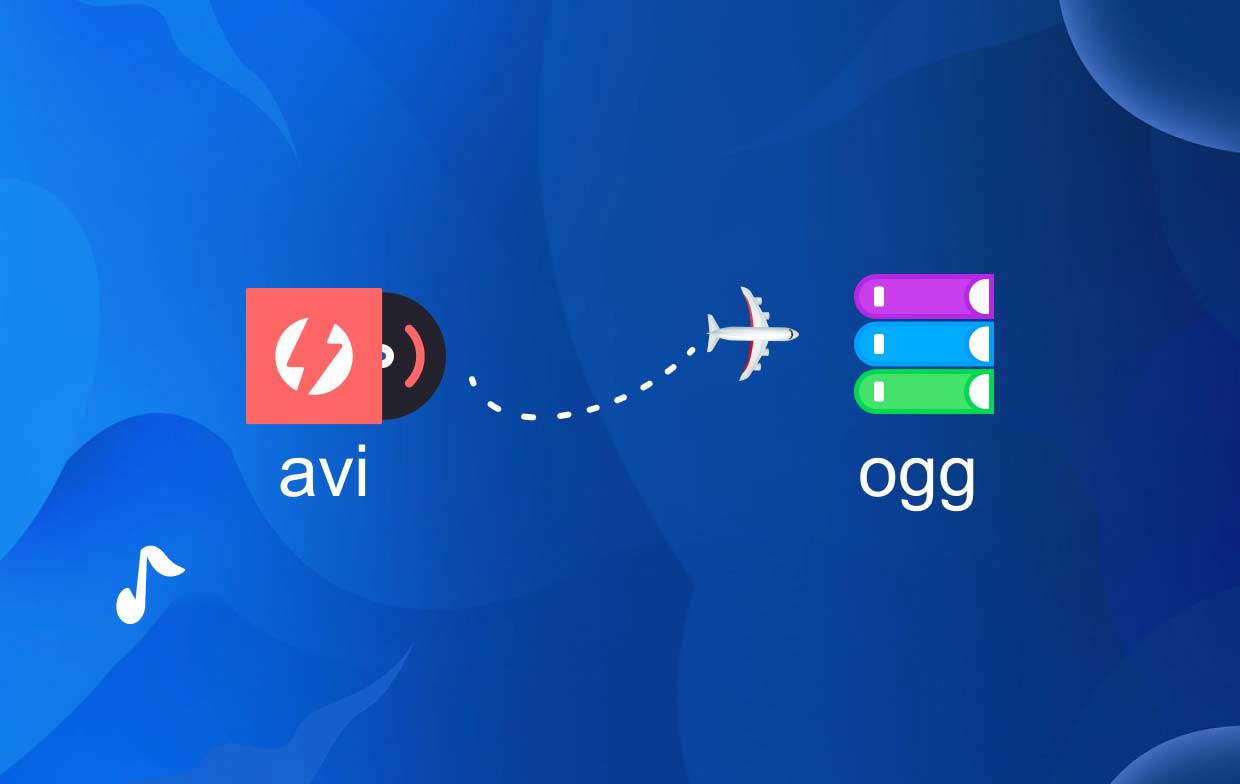
يتفوق تنسيق OGG في ضغط ملفات الوسائط المتعددة دون خسارة كبيرة في الجودة. يحقق ذلك من خلال المتقدم تقنيات الضغط، مما ينتج عنه أحجام ملفات أصغر مقارنة بتنسيقات مثل AVI. هذه الميزة ذات قيمة خاصة عند التعامل مع قيود التخزين أو النطاق الترددي المحدود.
من خلال تحويل ملفات AVI الخاصة بك إلى OGG ، يمكنك الاستفادة من هذه المزايا والاستمتاع بتنسيق وسائط متعددة متعدد الاستخدامات يوفر جودة صوت ممتازة وضغطًا فعالاً وتوافقًا واسعًا.
في القسم التالي من هذا الدليل ، سنستكشف الطرق والأدوات المختلفة المتاحة لتحويل ملفات AVI الخاصة بك إلى تنسيق OGG ، مما يمكّنك من إطلاق العنان للإمكانات الكاملة لمحتوى الوسائط المتعددة الخاص بك.
الجزء 2. أعلى محول AVI إلى OGG يجب ألا تفوتك
عندما يتعلق الأمر بتحويل ملفات AVI إلى OGG ، فإن إحدى أفضل الأدوات التي يجب ألا تفوتها هي محول الفيديو iMyMac. iMyMac Video Converter هو برنامج احترافي يوفر طريقة بسيطة وفعالة لتحويل ملفات الوسائط المتعددة بين تنسيقات مختلفة. بفضل واجهته سهلة الاستخدام وميزاته القوية ، فإنه يوفر تجربة تحويل سلسة.
إليك دليل خطوة بخطوة حول كيفية استخدام iMyMac Video Converter لتحويل AVI إلى OGG:
- قم بتنزيل وتثبيت iMyMac Video Converter. ابدأ بتنزيل وتثبيت محول الفيديو iMyMac على جهاز الكمبيوتر الخاص بك. البرنامج متاح لكل من أنظمة Windows و Mac. قم بزيارة الموقع الرسمي على لتنزيل الإصدار المناسب لنظام التشغيل الخاص بك.
- قم بتشغيل البرنامج وإضافة ملفات AVI. بعد التثبيت ، قم بتشغيل iMyMac Video Converter. سيتم الترحيب بك بواجهة نظيفة وبديهية. اضغط على "إضافة ملف”لاستيراد ملفات AVI الخاصة بك إلى البرنامج. بدلاً من ذلك ، يمكنك سحب ملفات AVI وإفلاتها مباشرةً في نافذة البرنامج.
- حدد OGG كتنسيق الإخراج. بمجرد إضافة ملفات AVI ، حدد OGG كتنسيق الإخراج. يدعم iMyMac Video Converter مجموعة كبيرة من التنسيقات ، مما يضمن التوافق مع مختلف الأجهزة والأنظمة الأساسية.
- التحرير والتخصيص الاختياري. يوفر iMyMac Video Converter ميزات إضافية لتحرير مقاطع الفيديو الخاصة بك وتخصيصها. يمكنك قص علامات مائية واقتصاصها وإضافتها وتعديل تأثيرات الفيديو والمزيد. استفد من هذه الخيارات لتحسين مقاطع الفيديو الخاصة بك قبل عملية التحويل.
- اختر مجلد الإخراج وابدأ التحويل. بعد ذلك ، اختر مجلد الإخراج حيث تريد حفظ ملفات OGG المحولة. يمكنك تحديد مجلد وجهة على جهاز الكمبيوتر الخاص بك أو اختيار الموقع الافتراضي. بمجرد تعيين كل شيء ، انقر فوق "تصدير"لبدء عملية تحويل AVI إلى OGG.
- مراقبة تقدم التحويل. سيعرض iMyMac Video Converter تقدم التحويل لكل ملف. يمكنك مراقبة الحالة والوقت المقدر المتبقي لتتبع العملية. يسمح لك البرنامج أيضًا بإيقاف التحويل مؤقتًا أو استئنافه أو إلغائه حسب الحاجة.
- قم بالوصول إلى ملفات OGG المحولة. بمجرد اكتمال التحويل ، يمكنك الوصول إلى ملفات OGG المحولة بالنقر فوق الزر "فتح مجلد" زر. من هناك ، يمكنك نقل ملفات OGG إلى أجهزتك أو منصاتك المفضلة للتشغيل أو التحرير الإضافي.

يبسط iMyMac Video Converter عملية التحويل ، ويوفر حلاً موثوقًا وفعالًا للمستخدمين من جميع مستويات الخبرة. بفضل واجهته سهلة الاستخدام وميزاته القوية ، يعد خيارًا ممتازًا لأي شخص يتطلع إليه تحويل AVI إلى تنسيقات أخرى مثل WMV.
في القسم التالي ، سنستكشف طرقًا وأدوات إضافية عبر الإنترنت لتحويل ملفات AVI إلى OGG ، مما يضمن أن لديك مجموعة من الخيارات التي تناسب احتياجاتك الخاصة.
الجزء 3. كيفية تحويل AVI إلى OGG عبر الإنترنت مجانًا؟
أداة 01. Convertio.co
Convertio.co هو موقع ويب يتيح للمستخدمين تحويل الملفات من تنسيق إلى آخر. وهو يدعم أكثر من 300 تنسيق مختلف للملفات ، بما في ذلك الصور والمستندات والصوت والفيديو. تحويل. com هي خدمة مجانية ، ولا تتطلب أي تسجيل أو تسجيل.
لاستخدام Convertio.co ، ما عليك سوى تحميل الملف الذي تريد تحويله وتحديد تنسيق الإخراج. تحويل. سيقوم co بعد ذلك بتحويل الملف وحفظه على جهاز الكمبيوتر الخاص بك. عادة ما تكون العملية برمتها سريعة وسهلة للغاية.
بشكل عام ، يعد Convertio.co خيارًا رائعًا لأي شخص يحتاج إلى تحويل الملفات من تنسيق إلى آخر. إنه مجاني وسهل الاستخدام ويدعم مجموعة واسعة من تنسيقات الملفات.
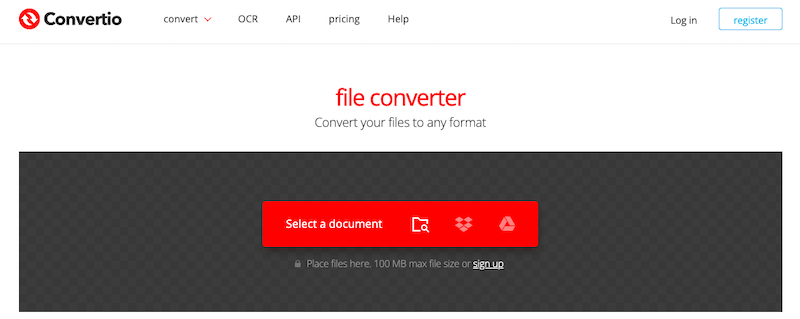
أداة 02. FreeConvert.com
FreeConvert.com هي أداة شائعة عبر الإنترنت تقدم طريقة بسيطة ومريحة لتحويل AVI إلى تنسيق OGG. يوفر واجهة سهلة الاستخدام ، مما يجعله في متناول المستخدمين الذين يفضلون حلًا عبر الإنترنت لاحتياجات التحويل الخاصة بهم.
فيما يلي خطوات استخدام FreeConvert.com لتحويل ملفات AVI إلى OGG:
- ابدأ بزيارة الموقع الرسمي لـ FreeConvert.com باستخدام متصفح الويب المفضل لديك.
- على الصفحة الرئيسية لموقع FreeConvert.com ، سترى مجموعة متنوعة من خيارات التحويل. حدد موقع "محول الفيديو"وانقر فوقه. ثم حدد "قم بالتحويل إلى OGG"الخيار من قائمة التنسيقات المتاحة.
- اضغط على "اختر الملفات"لتحميل ملفات AVI من جهاز الكمبيوتر الخاص بك. يمكنك أيضًا سحب الملفات وإفلاتها مباشرةً في المنطقة المخصصة على صفحة الويب.
- com قد تقدم اختيارية ميزات التحرير، مثل الاقتطاع أو الاقتصاص أو ضبط إعدادات الفيديو. إذا كنت تريد إجراء أي تغييرات على ملفات AVI الخاصة بك قبل التحويل ، فاستفد من أدوات التحرير هذه.
- بمجرد تحميل ملفات AVI الخاصة بك وإجراء أي تعديلات مرغوبة ، انقر فوق "تحول"لبدء عملية التحويل. سيبدأ FreeConvert.com في تحويل تنسيق AVI إلى OGG.
- بعد اكتمال التحويل ، سيوفر لك موقع FreeConvert.com روابط التنزيل لملفات OGG المحولة. اضغط على "تحميل"لحفظ ملفات OGG على جهاز الكمبيوتر الخاص بك.
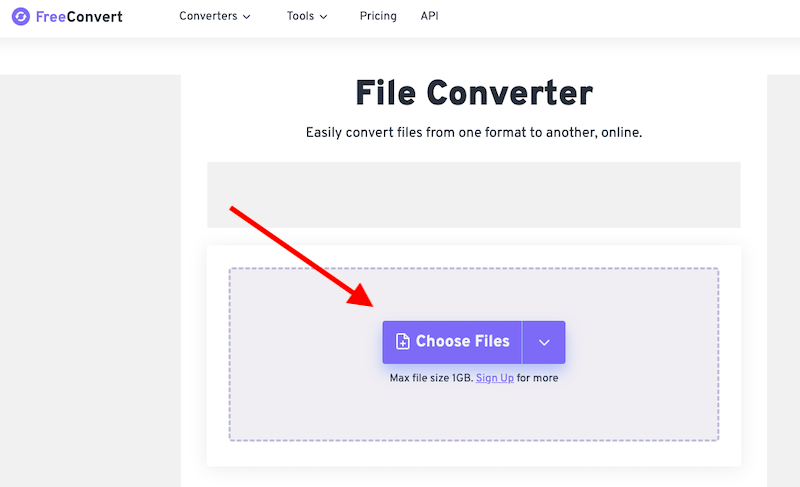
يقدم موقع FreeConvert.com طريقة مباشرة وفعالة لتحويل AVI إلى تنسيق OGG دون الحاجة إلى تثبيت أي برنامج. إنه خيار مناسب ، خاصة للمستخدمين الذين يفضلون حلًا عبر الإنترنت أو لديهم مساحة تخزين محدودة على أجهزتهم.
أداة 03. AnyConv.com
AnyConv هو محول ملفات مجاني عبر الإنترنت يعمل مع أكثر من 400 نوع مختلف من الملفات ، بما في ذلك الصور والمستندات والموسيقى والفيديو والكتب الإلكترونية والمحفوظات. إنه سهل الاستخدام ولا يتطلب أي تسجيل أو اشتراك للمستهلكين.
ما عليك سوى تحميل الملف المراد تحويله واختيار تنسيق الإخراج لاستخدام برنامج AnyConv. سيتم بعد ذلك تحويل الملف وحفظه على جهاز الكمبيوتر الخاص بك عن طريق برنامج AnyConv. عادة ما يكون الإجراء بأكمله قصيرًا وبسيطًا.
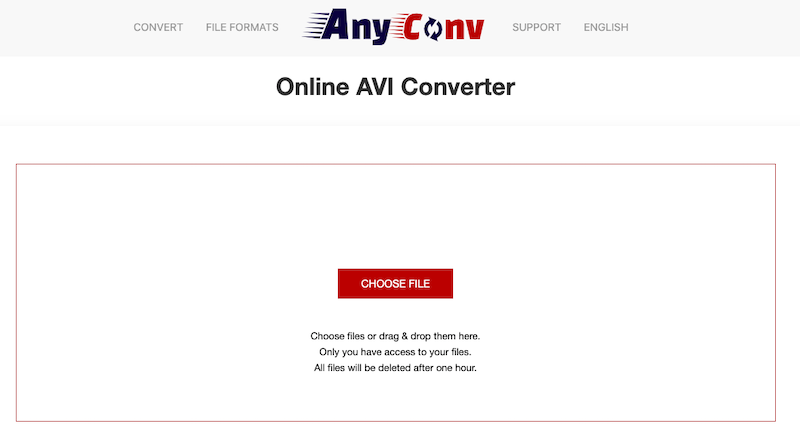
أداة 04. OnlineConvertFree.com
OnlineConvertFree هو محول AVI إلى OGG مجاني عبر الإنترنت يعمل مع أكثر من 200 نوع مختلف من الملفات ، بما في ذلك الصور والمستندات والموسيقى والفيديو والمحفوظات. إنه سهل الاستخدام ولا يتطلب أي تسجيل أو تسجيل.
لاستخدام OnlineConvertFree ، ما عليك سوى تحميل الملف المراد تحويله واختيار تنسيق الإخراج. سيتم بعد ذلك تحويل الملف وحفظه على جهاز الكمبيوتر الخاص بك عن طريق OnlineConvertFree. عادة ما يكون الإجراء بأكمله قصيرًا وبسيطًا.
بشكل عام ، يعد OnlineConvertFree اختيارًا ممتازًا لكل من يحتاج إلى تحويل ملف من تنسيق إلى آخر. إنه مجاني وسهل الاستخدام ومريح.
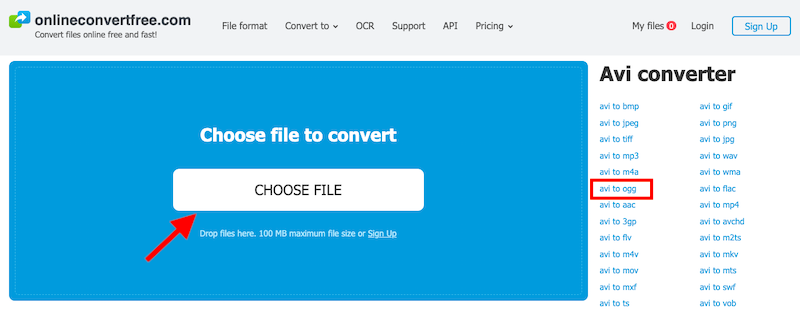
الجزء 4. الخط السفلي
بالنظر إلى الأساليب والأدوات المختلفة التي تمت مناقشتها في هذه المقالة لتحويل ملفات AVI إلى OGG ، من الواضح أن iMyMac Video Converter يبرز كخيار ممتاز. من خلال واجهته سهلة الاستخدام ، والميزات القوية ، والأداء الموثوق به ، يقدم iMyMac Video Converter حلاً سلسًا وفعالًا لتحويلات AVI إلى OGG.
يوفر iMyMac Video Converter عملية مباشرة خطوة بخطوة ، مما يتيح لك بسهولة تحويل AVI الخاص بك إلى تنسيق OGG. يدعم البرنامج مجموعة واسعة من تنسيقات الإدخال والإخراج ، مما يضمن التوافق مع مختلف الأجهزة والأنظمة الأساسية. بالإضافة إلى ذلك ، يوفر iMyMac Video Converter ميزات تحرير اختيارية ، مما يسمح لك بتحسين مقاطع الفيديو الخاصة بك قبل التحويل.



